怎样活得简单,人活在世,希望自己活得简单些,可是事实上,人不求事,事却找人,所以,人难免在世上,活得很艰难,那么,到底要怎样活,才更简单呢?......
2023-03-20 353 数学
计算从给定数目的对象集合中提取若干对象的组合数。利用函数 COMBIN 可以确定一组对象所有可能的组合数。

首先打开Excel表格,接着填写好基本格式,点击单元格
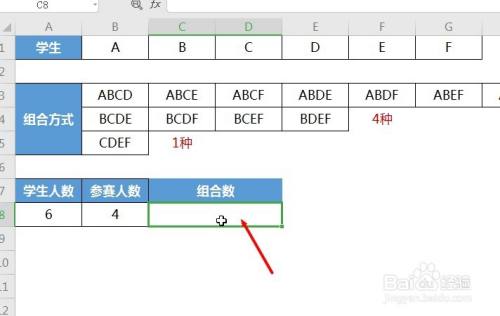
打开表格,在菜单栏中选择“公式-插入函数”

其次点击选择类别“数学与三角函数”
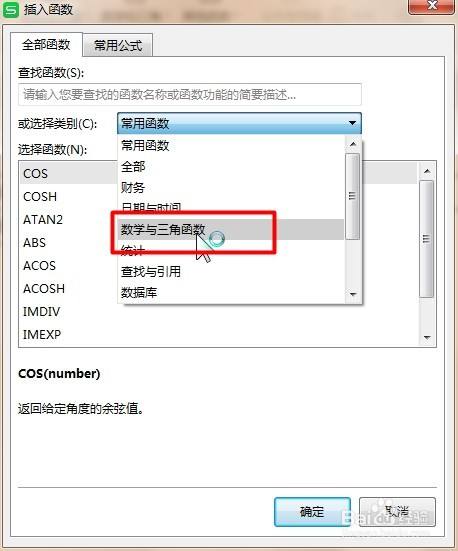
接着选择“COMBIN”函数,打开函数参数对话框
• 如数字参数为非整数,则截尾取整。
• 如果参数为非数值型,则函数 COMBIN 返回错误值 #VALUE!。
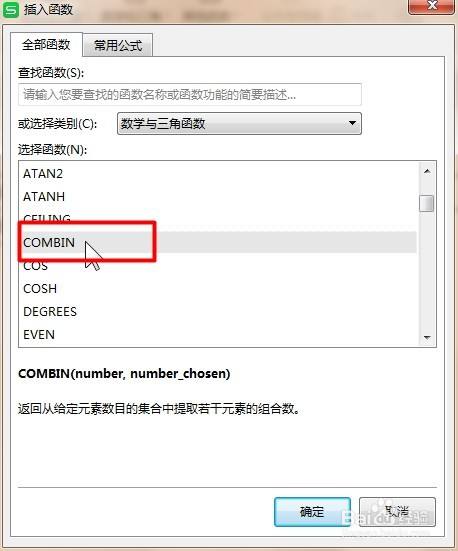
然后将每个参数输入到相应的框中
接着可以在右下角看到计算的结果

最后即可看到从给定数目的对象集合中提取若干对象的组合数
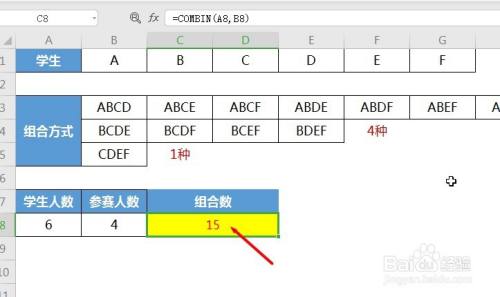
1、首先编辑好基本格式,点击要返回结果单元格
2、其次点击“公式-数学和三角函数”表中选中COMBIN
3、最后各个参数填入相应的框中点击确定即可

以上方法由办公区教程网编辑摘抄自百度经验可供大家参考!
相关文章

怎样活得简单,人活在世,希望自己活得简单些,可是事实上,人不求事,事却找人,所以,人难免在世上,活得很艰难,那么,到底要怎样活,才更简单呢?......
2023-03-20 353 数学

数学成绩太差了怎么办,怎么样提高数学成绩,数学一直是大部分学生的苦恼,怎么样攻克这门课程,那一直烦恼到许多学子,今天,小编斗胆班门弄斧,用我的一点小智慧,帮助我们的学子们渡过难关!......
2023-03-20 108 数学
![origin9.0操作教程:[9]通过数学公式生成数据](https://exp-picture.cdn.bcebos.com/23fd63c5cf672b5f91402e223314f4d0b503275e.jpg)
origin9.0操作教程:[9]通过数学公式生成数据,在我们使用origi9.0处理数据的时候,有的时候需要我们使用一些特定的数学公式进行运算。这个时候,我们应该如何操作呢。小编来为你解惑。......
2023-03-20 433 数学